在PPT中怎么插入表格?PPT插入表格方法介绍
发布时间:2016-12-23 来源:查字典编辑
摘要:现在,PPT已经成为了我们工作的一部分。那么,PPT怎么插入表格呢?下面,我们就来看看吧!方法/步骤首先,我们打开PPT。我们点击表格的图标...
现在,PPT已经成为了我们工作的一部分。那么,PPT怎么插入表格呢?下面,我们就来看看吧!

方法/步骤
首先,我们打开PPT。
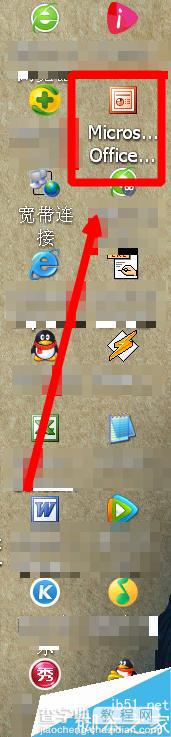
我们点击表格的图标。
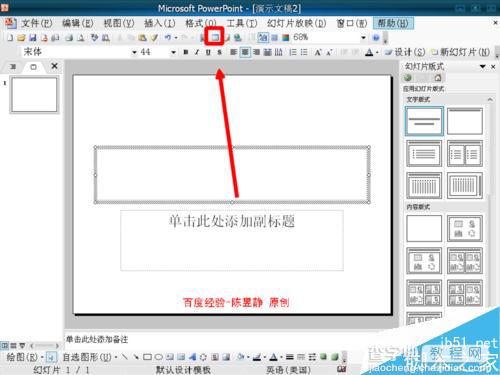
我们选择表格的面积。

我们点击其空隙可以输入字体。
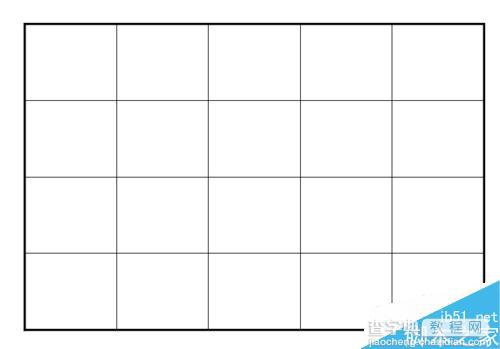
点击输入字体。
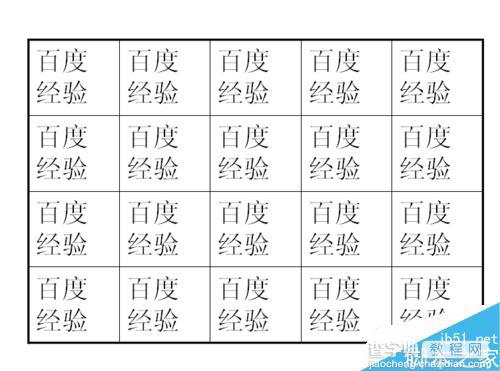
好啦,表格制作完毕!
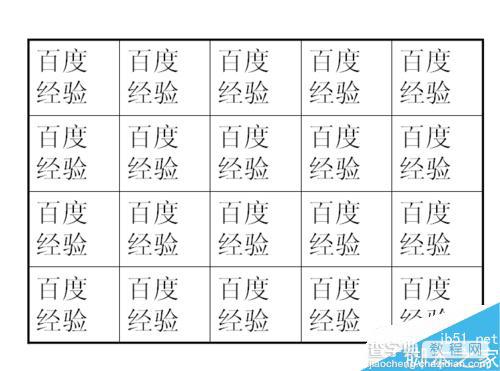
以上就是PPT插入表格方法介绍,操作很简单,大家学会了吗?希望能对大家有所帮助!


